El Proveedor de calendario es un repositorio de los eventos de calendario de un usuario. La API de Proveedor de calendario te permite consultar, insertar, actualizar y borrar operaciones en calendarios, eventos, asistentes, recordatorios y mucho más.
Tanto las aplicaciones como los adaptadores de sincronización pueden usar la API. Las reglas varían según el tipo de programa que realice las llamadas. Este documento se enfoca principalmente en el uso de la API de Calendar Provider como aplicación. Para obtener información sobre las diferencias entre los adaptadores de sincronización, consulta Adaptadores de sincronización.
Normalmente, para leer o escribir datos en un calendario, el manifiesto de una aplicación debe incluir los permisos adecuados, que se describen en Permisos del usuario. Para facilitar la realización de operaciones comunes, el proveedor de Calendario ofrece un conjunto de intents, como se describe en Intents de Calendario. Estos intents llevan a los usuarios a la aplicación de Calendario para insertar, ver y editar eventos. El usuario interactúa con la aplicación de Calendario y, luego, vuelve a la aplicación original. De esta manera, tu aplicación no necesita solicitar permisos ni proporcionar una interfaz de usuario para ver o crear eventos.
Conceptos básicos
Los proveedores de contenido almacenan datos y permiten que las aplicaciones accedan a ellos. Los proveedores de contenido que ofrece la plataforma de Android (incluido el proveedor de calendario) suelen exponer datos como un conjunto de tablas basadas en un modelo de base de datos relacional, en el que cada fila es un registro y cada columna son datos de un tipo y significado particular. A través de la API de Calendar Provider, las aplicaciones y los adaptadores de sincronización pueden obtener acceso de lectura/escritura a las tablas de la base de datos que contienen datos del calendario de un usuario.
Cada proveedor de contenido expone un URI público (unido como un objeto Uri) que identifica de forma única su conjunto de datos. Un proveedor de contenido que controla varios conjuntos de datos (múltiples tablas) exhibe un URI independiente para cada uno. Todos los URI de proveedores comienzan con la cadena "content://". De esta manera, se identifica que los datos son controlados por un proveedor de contenido. El Proveedor de calendario define constantes para los URI de cada una de sus clases (tablas). Estos URIs tienen el formato <class>.CONTENT_URI. Por ejemplo, Events.CONTENT_URI.
La figura 1 muestra una representación gráfica del modelo de datos del Proveedor de calendario. Muestra las tablas principales y los campos que las vinculan entre sí.
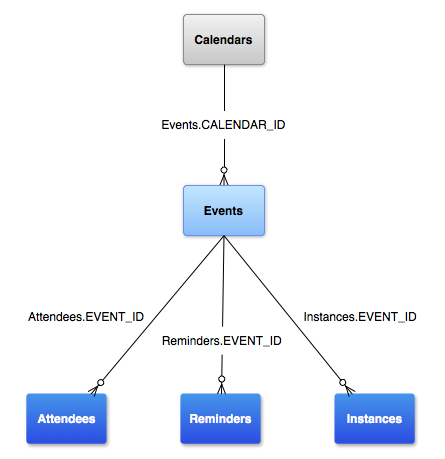
Figura 1: Modelo de datos Proveedor de calendario.
Un usuario puede tener varios calendarios, y es posible asociar diferentes calendarios con distintos tipos de cuenta (Calendario de Google, Exchange, etc.).
CalendarContract define el modelo de datos para la información relacionada con calendarios y eventos. Esos datos se almacenan en una variedad de tablas que se indican a continuación.
| Tabla (clase) | Descripción |
|---|---|
| Esta tabla contiene información específica del calendario. Cada fila de la tabla contiene los detalles de un solo calendario, como el nombre, el color, la información de sincronización, etcétera. | |
CalendarContract.Events |
Esta tabla contiene información específica del evento. Cada fila de esta tabla incluye información de un solo evento, como el título del evento, la ubicación, la hora de inicio, la hora de finalización, etc. El evento puede ocurrir una sola vez o repetirse varias veces. Los asistentes, los recordatorios y las propiedades extendidas se almacenan en tablas independientes.
Cada una tiene un EVENT_ID que hace referencia al _ID en la tabla Eventos. |
CalendarContract.Instances |
Esta tabla contiene la hora de inicio y finalización de cada caso de un evento. Cada fila de esta tabla representa un solo caso de un evento. Para los eventos únicos, hay una asignación 1:1 de instancias a eventos. En el caso de los eventos recurrentes, se generan automáticamente varias filas que corresponden a los distintos casos de ese evento. |
CalendarContract.Attendees |
Esta tabla contiene al asistente al evento (invitado). Cada fila representa un solo invitado a un evento. Especifica el tipo de invitado y la respuesta de este a la invitación para el evento. |
CalendarContract.Reminders |
Esta tabla contiene los datos de alerta y notificación. Cada fila representa una sola alerta para un evento. Un evento puede tener varios recordatorios. La cantidad máxima de recordatorios por evento se especifica en MAX_REMINDERS, que se configura a través del adaptador de sincronización al cual pertenece el calendario en cuestión. Los recordatorios se especifican en minutos antes del evento y tienen un método que determina la manera en que se alertará al usuario. |
La API del Proveedor de calendario fue diseñada para ser flexible y eficaz. Al mismo tiempo, es importante proporcionar una buena experiencia de usuario final y proteger la integridad del calendario y sus datos. Con ese fin, estas son algunas cuestiones que debes tener en cuenta cuando uses la API:
- Inserción, actualización y visualización de eventos de calendario. Para insertar, modificar y leer eventos directamente desde el Proveedor de calendario, necesitas los permisos correspondientes. Sin embargo, si no estás compilando una aplicación de calendario completa o un adaptador de sincronización, no es necesario solicitar estos permisos. En su lugar, puedes usar intents compatibles con la aplicación de Calendario de Android para entregar operaciones de lectura y escritura a esa aplicación. Cuando usas los intents, tu aplicación envía a los usuarios a la aplicación de Calendario para que realicen la operación deseada en un formulario completado previamente. Cuando terminen, regresarán a tu aplicación. Al diseñar tu aplicación para que realice operaciones comunes a través del Calendario, les ofreces a los usuarios una interfaz de usuario consistente y robusta. Este es el enfoque recomendado. Para obtener más información, consulta Intents de calendario.
- Adaptadores de sincronización. Un adaptador de sincronización sincroniza los datos del calendario del dispositivo de un usuario con otro servidor o fuente de datos. En las tablas
CalendarContract.CalendarsyCalendarContract.Events, hay columnas que se reservan para que las usen los adaptadores de sincronización. Ni el proveedor ni las aplicaciones deben modificarlas. De hecho, no están visibles a menos que se acceda a ellas como un adaptador de sincronización. Para obtener más información sobre los adaptadores de sincronización, consulta Adaptadores de sincronización.
Permisos del usuario
Para leer datos del calendario, una aplicación debe incluir el permiso READ_CALENDAR en su archivo de manifiesto. Debe incluir el permiso WRITE_CALENDAR para borrar, insertar o actualizar datos del calendario:
<?xml version="1.0" encoding="utf-8"?> <manifest xmlns:android="http://schemas.android.com/apk/res/android"...> <uses-sdk android:minSdkVersion="14" /> <uses-permission android:name="android.permission.READ_CALENDAR" /> <uses-permission android:name="android.permission.WRITE_CALENDAR" /> ... </manifest>
Tabla de calendarios
La tabla CalendarContract.Calendars contiene detalles para calendarios individuales. Las siguientes columnas de Calendario admiten la escritura de una aplicación y un adaptador de sincronización.
Para obtener una lista completa de los campos admitidos, consulta la referencia de CalendarContract.Calendars.
| Constante | Descripción |
|---|---|
NAME |
El nombre del calendario. |
CALENDAR_DISPLAY_NAME |
El nombre del calendario que se le muestra al usuario. |
VISIBLE |
Un valor booleano que indica si se seleccionó el calendario para exhibirlo. Un valor de 0 indica que no deben mostrarse los eventos asociados con ese calendario. El valor igual a 1 indica que se deben mostrar los eventos asociados con ese calendario. Este valor afecta la generación de filas en la tabla CalendarContract.Instances. |
SYNC_EVENTS |
Es un valor booleano que indica si se debe sincronizar el calendario y si se deben guardar sus eventos en el dispositivo. El valor 0 indica que no se debe sincronizar ese calendario ni se deben almacenar sus eventos en el dispositivo. Un valor igual a 1 indica que los eventos de este calendario deben sincronizarse y almacenarse en el dispositivo. |
Incluir un tipo de cuenta para todas las operaciones
Si realizas una consulta en un Calendars.ACCOUNT_NAME, también debes incluir Calendars.ACCOUNT_TYPE en la selección. Esto ocurre porque una cuenta determinada solo se considera única si posee tanto ACCOUNT_NAME como ACCOUNT_TYPE. ACCOUNT_TYPE es la cadena que corresponde al autenticador de cuenta que se usó cuando se registró la cuenta con AccountManager. También existe un tipo de cuenta especial llamada ACCOUNT_TYPE_LOCAL para calendarios que no están asociados con una cuenta de dispositivo.
Las cuentas de ACCOUNT_TYPE_LOCAL no se sincronizan.
Consulta de un calendario
Aquí te proporcionamos un ejemplo que muestra cómo obtener los calendarios que le pertenecen a un usuario determinado. Para simplificar, en este ejemplo, la operación de consulta se muestra en el subproceso de la interfaz de usuario ("subproceso principal"). En la práctica, esto se debe hacer en un subproceso asíncrono en lugar del subproceso principal. Para obtener más información, consulta Cargadores. Si no solo estás leyendo datos, sino modificándolos, consulta AsyncQueryHandler.
Kotlin
// Projection array. Creating indices for this array instead of doing // dynamic lookups improves performance. private val EVENT_PROJECTION: Array<String> = arrayOf( CalendarContract.Calendars._ID, // 0 CalendarContract.Calendars.ACCOUNT_NAME, // 1 CalendarContract.Calendars.CALENDAR_DISPLAY_NAME, // 2 CalendarContract.Calendars.OWNER_ACCOUNT // 3 ) // The indices for the projection array above. private const val PROJECTION_ID_INDEX: Int = 0 private const val PROJECTION_ACCOUNT_NAME_INDEX: Int = 1 private const val PROJECTION_DISPLAY_NAME_INDEX: Int = 2 private const val PROJECTION_OWNER_ACCOUNT_INDEX: Int = 3
Java
// Projection array. Creating indices for this array instead of doing // dynamic lookups improves performance. public static final String[] EVENT_PROJECTION = new String[] { Calendars._ID, // 0 Calendars.ACCOUNT_NAME, // 1 Calendars.CALENDAR_DISPLAY_NAME, // 2 Calendars.OWNER_ACCOUNT // 3 }; // The indices for the projection array above. private static final int PROJECTION_ID_INDEX = 0; private static final int PROJECTION_ACCOUNT_NAME_INDEX = 1; private static final int PROJECTION_DISPLAY_NAME_INDEX = 2; private static final int PROJECTION_OWNER_ACCOUNT_INDEX = 3;
En la siguiente parte del ejemplo, construyes tu consulta. La selección especifica los criterios para la consulta. En este ejemplo, la consulta está buscando calendarios que tengan ACCOUNT_NAME “hera@example.com”, ACCOUNT_TYPE “com.example” y OWNER_ACCOUNT “hera@example.com”. Si quieres ver todos los calendarios que vio un usuario, no solo los de su propiedad, omite OWNER_ACCOUNT.
La consulta muestra un objeto Cursor que puedes usar para recorrer el conjunto de resultados que muestra la consulta de la base de datos. Para obtener más información acerca del uso de consultas en proveedores de contenido, consulta Proveedores de contenido.
Kotlin
// Run query val uri: Uri = CalendarContract.Calendars.CONTENT_URI val selection: String = "((${CalendarContract.Calendars.ACCOUNT_NAME} = ?) AND (" + "${CalendarContract.Calendars.ACCOUNT_TYPE} = ?) AND (" + "${CalendarContract.Calendars.OWNER_ACCOUNT} = ?))" val selectionArgs: Array<String> = arrayOf("hera@example.com", "com.example", "hera@example.com") val cur: Cursor = contentResolver.query(uri, EVENT_PROJECTION, selection, selectionArgs, null)
Java
// Run query Cursor cur = null; ContentResolver cr = getContentResolver(); Uri uri = Calendars.CONTENT_URI; String selection = "((" + Calendars.ACCOUNT_NAME + " = ?) AND (" + Calendars.ACCOUNT_TYPE + " = ?) AND (" + Calendars.OWNER_ACCOUNT + " = ?))"; String[] selectionArgs = new String[] {"hera@example.com", "com.example", "hera@example.com"}; // Submit the query and get a Cursor object back. cur = cr.query(uri, EVENT_PROJECTION, selection, selectionArgs, null);
La siguiente sección usa el cursor para recorrer el conjunto de resultados. Usa las constantes que se configuraron al comienzo del ejemplo para mostrar los valores para cada campo.
Kotlin
// Use the cursor to step through the returned records while (cur.moveToNext()) { // Get the field values val calID: Long = cur.getLong(PROJECTION_ID_INDEX) val displayName: String = cur.getString(PROJECTION_DISPLAY_NAME_INDEX) val accountName: String = cur.getString(PROJECTION_ACCOUNT_NAME_INDEX) val ownerName: String = cur.getString(PROJECTION_OWNER_ACCOUNT_INDEX) // Do something with the values... }
Java
// Use the cursor to step through the returned records while (cur.moveToNext()) { long calID = 0; String displayName = null; String accountName = null; String ownerName = null; // Get the field values calID = cur.getLong(PROJECTION_ID_INDEX); displayName = cur.getString(PROJECTION_DISPLAY_NAME_INDEX); accountName = cur.getString(PROJECTION_ACCOUNT_NAME_INDEX); ownerName = cur.getString(PROJECTION_OWNER_ACCOUNT_INDEX); // Do something with the values... ... }
Modificación de un calendario
Para actualizar un calendario, puedes proporcionar el _ID del calendario como un ID anexado al URI (withAppendedId()) o como el primer elemento de la selección. La selección debe comenzar con "_id=?", y el primer selectionArg debe ser el _ID del calendario.
También puedes realizar actualizaciones codificando el ID en el URI. En este ejemplo, se cambia el nombre visible de un calendario con el enfoque (withAppendedId()):
Kotlin
const val DEBUG_TAG: String = "MyActivity" ... val calID: Long = 2 val values = ContentValues().apply { // The new display name for the calendar put(CalendarContract.Calendars.CALENDAR_DISPLAY_NAME, "Trevor's Calendar") } val updateUri: Uri = ContentUris.withAppendedId(CalendarContract.Calendars.CONTENT_URI, calID) val rows: Int = contentResolver.update(updateUri, values, null, null) Log.i(DEBUG_TAG, "Rows updated: $rows")
Java
private static final String DEBUG_TAG = "MyActivity"; ... long calID = 2; ContentValues values = new ContentValues(); // The new display name for the calendar values.put(Calendars.CALENDAR_DISPLAY_NAME, "Trevor's Calendar"); Uri updateUri = ContentUris.withAppendedId(Calendars.CONTENT_URI, calID); int rows = getContentResolver().update(updateUri, values, null, null); Log.i(DEBUG_TAG, "Rows updated: " + rows);
Insertar un calendario
Los calendarios están diseñados para ser administrados principalmente por un adaptador de sincronización, por lo que solo debes insertar nuevos calendarios como un adaptador de sincronización. En general, las aplicaciones solo pueden realizar cambios superficiales, como cambiar el nombre para mostrar. Si una aplicación debe crear un calendario local, puede hacerlo insertando el calendario como un adaptador de sincronización mediante un ACCOUNT_TYPE de ACCOUNT_TYPE_LOCAL.
ACCOUNT_TYPE_LOCAL es un tipo de cuenta especial para calendarios que no están asociados con una cuenta de dispositivo. Los calendarios de este tipo no se sincronizan con un servidor. Para obtener más información sobre los adaptadores de sincronización, consulta Adaptadores de sincronización.
Tabla de eventos
La tabla CalendarContract.Events contiene detalles de eventos individuales. Para agregar, actualizar o borrar eventos, una aplicación debe incluir el permiso WRITE_CALENDAR en su archivo de manifiesto.
Las siguientes columnas de eventos admiten la escritura de una aplicación y un adaptador de sincronización. Para obtener una lista completa de los campos admitidos, consulta la referencia de CalendarContract.Events.
| Constante | Descripción |
|---|---|
CALENDAR_ID |
El _ID del calendario al que pertenece el evento. |
ORGANIZER |
Correo electrónico del organizador (propietario) del evento. |
TITLE |
Título del evento. |
EVENT_LOCATION |
Lugar donde se realiza el evento. |
DESCRIPTION |
Descripción del evento. |
DTSTART |
Hora de inicio del evento en milisegundos de UTC desde el epoch. |
DTEND |
Hora de finalización del evento en milisegundos de UTC desde el epoch. |
EVENT_TIMEZONE |
Zona horaria del evento. |
EVENT_END_TIMEZONE |
Zona horaria para la hora de finalización del evento. |
DURATION |
Es la duración del evento en formato RFC5545.
Por ejemplo, un valor de "PT1H" indica que el evento debe durar una hora, y un valor de "P2W" indica una duración de 2 semanas. |
ALL_DAY |
El valor 1 indica que el evento transcurre durante un día completo, según lo define la zona horaria local. El valor igual a 0 indica que se trata de un evento común que puede comenzar y finalizar a cualquier hora durante un día. |
RRULE |
La regla de recurrencia para el formato del evento. Por ejemplo: "FREQ=WEEKLY;COUNT=10;WKST=SU". Puedes encontrar más ejemplos aquí. |
RDATE |
Las fechas de recurrencia del evento.
Por lo general, usas RDATE junto con RRULE para definir un conjunto agregado de casos repetidos. Para obtener más información, consulta la especificación RFC5545. |
AVAILABILITY |
Indica si este evento cuenta como tiempo ocupado o tiempo libre que puede reprogramarse. |
GUESTS_CAN_MODIFY |
Indica si los invitados pueden modificar el evento. |
GUESTS_CAN_INVITE_OTHERS |
Indica si los invitados pueden invitar a otras personas. |
GUESTS_CAN_SEE_GUESTS |
Indica si los invitados pueden ver la lista de asistentes. |
Agregar eventos
Cuando tu aplicación inserta un evento nuevo, te recomendamos que uses un intent INSERT, como se describe en Cómo usar un intent para insertar un evento. Sin embargo, si lo necesitas, puedes insertar eventos directamente. En esta sección, se describe cómo hacerlo.
Aquí te damos las reglas para insertar un nuevo evento:
- Debes incluir
CALENDAR_IDyDTSTART. - Debes incluir un
EVENT_TIMEZONE. Para obtener una lista de los IDs de las zonas horarias instaladas del sistema, usagetAvailableIDs(). Ten en cuenta que esta regla no se aplica si insertas un evento a través del intentINSERT, que se describe en Cómo usar un intent para insertar un evento. En ese caso, se proporciona una zona horaria predeterminada. - Para eventos no recurrentes, debes incluir
DTEND. - En el caso de eventos recurrentes, debes incluir un
DURATIONademás deRRULEoRDATE. Ten en cuenta que esta regla no se aplica si insertas un evento a través del intentINSERT, que se describe en Cómo usar un intent para insertar un evento. En ese caso, puedes usar unRRULEjunto conDTSTARTyDTEND, y la aplicación de Calendario lo convierte en una duración automáticamente.
Aquí te mostramos un ejemplo de cómo insertar un evento. Esto se realiza en el subproceso de IU por cuestiones de simplicidad. En la práctica, las inserciones y actualizaciones deben realizarse en un subproceso asíncrono para mover la acción a un subproceso en segundo plano. Para obtener más información, consulta AsyncQueryHandler.
Kotlin
val calID: Long = 3 val startMillis: Long = Calendar.getInstance().run { set(2012, 9, 14, 7, 30) timeInMillis } val endMillis: Long = Calendar.getInstance().run { set(2012, 9, 14, 8, 45) timeInMillis } ... val values = ContentValues().apply { put(CalendarContract.Events.DTSTART, startMillis) put(CalendarContract.Events.DTEND, endMillis) put(CalendarContract.Events.TITLE, "Jazzercise") put(CalendarContract.Events.DESCRIPTION, "Group workout") put(CalendarContract.Events.CALENDAR_ID, calID) put(CalendarContract.Events.EVENT_TIMEZONE, "America/Los_Angeles") } val uri: Uri = contentResolver.insert(CalendarContract.Events.CONTENT_URI, values) // get the event ID that is the last element in the Uri val eventID: Long = uri.lastPathSegment.toLong() // // ... do something with event ID // //
Java
long calID = 3; long startMillis = 0; long endMillis = 0; Calendar beginTime = Calendar.getInstance(); beginTime.set(2012, 9, 14, 7, 30); startMillis = beginTime.getTimeInMillis(); Calendar endTime = Calendar.getInstance(); endTime.set(2012, 9, 14, 8, 45); endMillis = endTime.getTimeInMillis(); ... ContentResolver cr = getContentResolver(); ContentValues values = new ContentValues(); values.put(Events.DTSTART, startMillis); values.put(Events.DTEND, endMillis); values.put(Events.TITLE, "Jazzercise"); values.put(Events.DESCRIPTION, "Group workout"); values.put(Events.CALENDAR_ID, calID); values.put(Events.EVENT_TIMEZONE, "America/Los_Angeles"); Uri uri = cr.insert(Events.CONTENT_URI, values); // get the event ID that is the last element in the Uri long eventID = Long.parseLong(uri.getLastPathSegment()); // // ... do something with event ID // //
Nota: Observa cómo este ejemplo captura el ID del evento después de la creación del evento. Esta es la forma más fácil de capturar el ID de un evento. A menudo, necesitarás el ID del evento para realizar otras operaciones en el calendario, por ejemplo, para agregar asistentes o recordatorios a un evento.
Eventos de actualización
Cuando quieras que tu aplicación le permita al usuario editar un evento, te recomendamos que uses un intent EDIT, como se describe en Cómo usar un intent para editar un evento.
Sin embargo, si lo necesitas, puedes editar eventos directamente. Para actualizar un evento, puedes proporcionar el _ID del evento como un ID anexado al URI (withAppendedId()) o como el primer elemento de la selección.
La selección debe comenzar con "_id=?", y el primer selectionArg debe ser el _ID del evento. También puedes realizar actualizaciones usando una selección sin ID. Aquí te mostramos un ejemplo de cómo actualizar un
evento. Se cambia el título del evento con el enfoque withAppendedId():
Kotlin
val DEBUG_TAG = "MyActivity" ... val eventID: Long = 188 ... val values = ContentValues().apply { // The new title for the event put(CalendarContract.Events.TITLE, "Kickboxing") } val updateUri: Uri = ContentUris.withAppendedId(CalendarContract.Events.CONTENT_URI, eventID) val rows: Int = contentResolver.update(updateUri, values, null, null) Log.i(DEBUG_TAG, "Rows updated: $rows")
Java
private static final String DEBUG_TAG = "MyActivity"; ... long eventID = 188; ... ContentResolver cr = getContentResolver(); ContentValues values = new ContentValues(); Uri updateUri = null; // The new title for the event values.put(Events.TITLE, "Kickboxing"); updateUri = ContentUris.withAppendedId(Events.CONTENT_URI, eventID); int rows = cr.update(updateUri, values, null, null); Log.i(DEBUG_TAG, "Rows updated: " + rows);
Borrar eventos
Puedes borrar un evento por su _ID como un ID anexado al URI o mediante la selección estándar. Si usas un ID agregado, no podrás realizar ninguna selección.
Existen dos versiones de eliminación: como aplicación y como adaptador de sincronización. Una eliminación de la aplicación establece la columna eliminado en 1. Este marcador le indica al adaptador de sincronización que se borró la fila y que esa eliminación se debe propagar al servidor. Una eliminación como adaptador de sincronización quita el evento de la base de datos junto con todos sus datos asociados. Aquí te mostramos un ejemplo de una aplicación que borra un evento a través de su _ID:
Kotlin
val DEBUG_TAG = "MyActivity" ... val eventID: Long = 201 ... val deleteUri: Uri = ContentUris.withAppendedId(CalendarContract.Events.CONTENT_URI, eventID) val rows: Int = contentResolver.delete(deleteUri, null, null) Log.i(DEBUG_TAG, "Rows deleted: $rows")
Java
private static final String DEBUG_TAG = "MyActivity"; ... long eventID = 201; ... ContentResolver cr = getContentResolver(); Uri deleteUri = null; deleteUri = ContentUris.withAppendedId(Events.CONTENT_URI, eventID); int rows = cr.delete(deleteUri, null, null); Log.i(DEBUG_TAG, "Rows deleted: " + rows);
Tabla de asistentes
Cada fila de la tabla CalendarContract.Attendees representa un asistente o invitado a un evento. Al llamar a query(), se muestra una lista de asistentes al evento con el EVENT_ID determinado.
Este EVENT_ID debe coincidir con el _ID de un evento específico.
En la siguiente tabla, se incluyen los campos que admiten escritura. Cuando insertes un nuevo asistente, debes incluirlos a todos, excepto ATTENDEE_NAME.
| Constante | Descripción |
|---|---|
EVENT_ID |
El ID del evento. |
ATTENDEE_NAME |
El nombre del asistente. |
ATTENDEE_EMAIL |
La dirección de correo electrónico del asistente. |
ATTENDEE_RELATIONSHIP |
La relación del asistente con el evento. Una de las siguientes opciones: |
ATTENDEE_TYPE |
El tipo de asistente. Una de las siguientes opciones: |
ATTENDEE_STATUS |
El estado de asistencia del asistente. Una de las siguientes opciones: |
Agregar asistentes
Aquí te mostramos un ejemplo de cómo agregar un asistente a un evento. Ten en cuenta que se requiere EVENT_ID:
Kotlin
val eventID: Long = 202 ... val values = ContentValues().apply { put(CalendarContract.Attendees.ATTENDEE_NAME, "Trevor") put(CalendarContract.Attendees.ATTENDEE_EMAIL, "trevor@example.com") put( CalendarContract.Attendees.ATTENDEE_RELATIONSHIP, CalendarContract.Attendees.RELATIONSHIP_ATTENDEE ) put(CalendarContract.Attendees.ATTENDEE_TYPE, CalendarContract.Attendees.TYPE_OPTIONAL) put( CalendarContract.Attendees.ATTENDEE_STATUS, CalendarContract.Attendees.ATTENDEE_STATUS_INVITED ) put(CalendarContract.Attendees.EVENT_ID, eventID) } val uri: Uri = contentResolver.insert(CalendarContract.Attendees.CONTENT_URI, values)
Java
long eventID = 202; ... ContentResolver cr = getContentResolver(); ContentValues values = new ContentValues(); values.put(Attendees.ATTENDEE_NAME, "Trevor"); values.put(Attendees.ATTENDEE_EMAIL, "trevor@example.com"); values.put(Attendees.ATTENDEE_RELATIONSHIP, Attendees.RELATIONSHIP_ATTENDEE); values.put(Attendees.ATTENDEE_TYPE, Attendees.TYPE_OPTIONAL); values.put(Attendees.ATTENDEE_STATUS, Attendees.ATTENDEE_STATUS_INVITED); values.put(Attendees.EVENT_ID, eventID); Uri uri = cr.insert(Attendees.CONTENT_URI, values);
Tabla de recordatorios
Cada fila de la tabla CalendarContract.Reminders representa un recordatorio para un evento. Al llamar a query(), se muestra una lista de recordatorios para el evento con el EVENT_ID determinado.
La siguiente tabla incluye los campos de los recordatorios que admiten escritura. Al insertar un nuevo recordatorio, se deben incluir todos. Recuerda que los adaptadores de sincronización especifican los tipos de recordatorios que admiten en la tabla CalendarContract.Calendars. Consulta ALLOWED_REMINDERS para obtener más información.
| Constante | Descripción |
|---|---|
EVENT_ID |
El ID del evento. |
MINUTES |
Cuántos minutos antes del evento se debe enviar el recordatorio. |
METHOD |
El método de alarma, tal como esté configurado en el servidor. Una de las siguientes opciones: |
Agregar recordatorio
Este ejemplo agrega un recordatorio a un evento. El recordatorio se envía 15 minutos antes del evento.
Kotlin
val eventID: Long = 221 ... val values = ContentValues().apply { put(CalendarContract.Reminders.MINUTES, 15) put(CalendarContract.Reminders.EVENT_ID, eventID) put(CalendarContract.Reminders.METHOD, CalendarContract.Reminders.METHOD_ALERT) } val uri: Uri = contentResolver.insert(CalendarContract.Reminders.CONTENT_URI, values)
Java
long eventID = 221; ... ContentResolver cr = getContentResolver(); ContentValues values = new ContentValues(); values.put(Reminders.MINUTES, 15); values.put(Reminders.EVENT_ID, eventID); values.put(Reminders.METHOD, Reminders.METHOD_ALERT); Uri uri = cr.insert(Reminders.CONTENT_URI, values);
Tabla de instancias
La tabla CalendarContract.Instances contiene la hora de inicio y finalización de los casos de un evento. Cada fila de esta tabla representa un solo caso de un evento. La tabla de instancias no admite escritura y solo
permite consultar casos del evento.
La siguiente tabla incluye algunos de los campos que puedes consultar para una instancia. Ten en cuenta que la zona horaria se define mediante KEY_TIMEZONE_TYPE y KEY_TIMEZONE_INSTANCES.
| Constante | Descripción |
|---|---|
BEGIN |
El horario de inicio de la instancia en milisegundos (UTC). |
END |
El horario de finalización de la instancia en milisegundos (UTC). |
END_DAY |
El día de finalización de la instancia según el calendario juliano, según la zona horaria del calendario. |
END_MINUTE |
El minuto final de la instancia medido a partir de la media noche, en la zona horaria del calendario. |
EVENT_ID |
El _ID del evento para esta instancia. |
START_DAY |
El día inicial de la instancia, según el calendario juliano, según la zona horaria del calendario. |
START_MINUTE |
El minuto inicial de la instancia medido a partir de la media noche, según la zona horaria del calendario. |
Consulta de la tabla de instancias
Para consultar la tabla de instancias, debes especificar un intervalo para la consulta en el URI. En este ejemplo, CalendarContract.Instances obtiene acceso al campo TITLE a través de su implementación de la interfaz CalendarContract.EventsColumns.
En otras palabras, TITLE se muestra a través de una vista de base de datos, no a través de la consulta de la tabla CalendarContract.Instances sin procesar.
Kotlin
const val DEBUG_TAG: String = "MyActivity" val INSTANCE_PROJECTION: Array<String> = arrayOf( CalendarContract.Instances.EVENT_ID, // 0 CalendarContract.Instances.BEGIN, // 1 CalendarContract.Instances.TITLE // 2 ) // The indices for the projection array above. const val PROJECTION_ID_INDEX: Int = 0 const val PROJECTION_BEGIN_INDEX: Int = 1 const val PROJECTION_TITLE_INDEX: Int = 2 // Specify the date range you want to search for recurring // event instances val startMillis: Long = Calendar.getInstance().run { set(2011, 9, 23, 8, 0) timeInMillis } val endMillis: Long = Calendar.getInstance().run { set(2011, 10, 24, 8, 0) timeInMillis } // The ID of the recurring event whose instances you are searching // for in the Instances table val selection: String = "${CalendarContract.Instances.EVENT_ID} = ?" val selectionArgs: Array<String> = arrayOf("207") // Construct the query with the desired date range. val builder: Uri.Builder = CalendarContract.Instances.CONTENT_URI.buildUpon() ContentUris.appendId(builder, startMillis) ContentUris.appendId(builder, endMillis) // Submit the query val cur: Cursor = contentResolver.query( builder.build(), INSTANCE_PROJECTION, selection, selectionArgs, null ) while (cur.moveToNext()) { // Get the field values val eventID: Long = cur.getLong(PROJECTION_ID_INDEX) val beginVal: Long = cur.getLong(PROJECTION_BEGIN_INDEX) val title: String = cur.getString(PROJECTION_TITLE_INDEX) // Do something with the values. Log.i(DEBUG_TAG, "Event: $title") val calendar = Calendar.getInstance().apply { timeInMillis = beginVal } val formatter = SimpleDateFormat("MM/dd/yyyy") Log.i(DEBUG_TAG, "Date: ${formatter.format(calendar.time)}") }
Java
private static final String DEBUG_TAG = "MyActivity"; public static final String[] INSTANCE_PROJECTION = new String[] { Instances.EVENT_ID, // 0 Instances.BEGIN, // 1 Instances.TITLE // 2 }; // The indices for the projection array above. private static final int PROJECTION_ID_INDEX = 0; private static final int PROJECTION_BEGIN_INDEX = 1; private static final int PROJECTION_TITLE_INDEX = 2; ... // Specify the date range you want to search for recurring // event instances Calendar beginTime = Calendar.getInstance(); beginTime.set(2011, 9, 23, 8, 0); long startMillis = beginTime.getTimeInMillis(); Calendar endTime = Calendar.getInstance(); endTime.set(2011, 10, 24, 8, 0); long endMillis = endTime.getTimeInMillis(); Cursor cur = null; ContentResolver cr = getContentResolver(); // The ID of the recurring event whose instances you are searching // for in the Instances table String selection = Instances.EVENT_ID + " = ?"; String[] selectionArgs = new String[] {"207"}; // Construct the query with the desired date range. Uri.Builder builder = Instances.CONTENT_URI.buildUpon(); ContentUris.appendId(builder, startMillis); ContentUris.appendId(builder, endMillis); // Submit the query cur = cr.query(builder.build(), INSTANCE_PROJECTION, selection, selectionArgs, null); while (cur.moveToNext()) { String title = null; long eventID = 0; long beginVal = 0; // Get the field values eventID = cur.getLong(PROJECTION_ID_INDEX); beginVal = cur.getLong(PROJECTION_BEGIN_INDEX); title = cur.getString(PROJECTION_TITLE_INDEX); // Do something with the values. Log.i(DEBUG_TAG, "Event: " + title); Calendar calendar = Calendar.getInstance(); calendar.setTimeInMillis(beginVal); DateFormat formatter = new SimpleDateFormat("MM/dd/yyyy"); Log.i(DEBUG_TAG, "Date: " + formatter.format(calendar.getTime())); } }
Intents de calendario
Tu aplicación no necesita permisos para leer y escribir datos del calendario. En su lugar, puede usar intents admitidos por la aplicación Calendario de Android para entregar operaciones de lectura y escritura a esa aplicación. La siguiente tabla incluye las intents admitidas por el proveedor de calendario:
| Acción | URI | Descripción | Adicionales |
|---|---|---|---|
VIEW |
CalendarContract.CONTENT_URI.
Para ver un ejemplo de cómo usar este intent, consulta Cómo usar intents para ver datos del calendario.
|
Abre el calendario en la hora especificada por <ms_since_epoch>. |
Ninguno |
Events.CONTENT_URI.
Para obtener un ejemplo de cómo usar esta intent, consulta Cómo usar intents para ver datos del calendario.
|
Visualiza el evento especificado por <event_id>. |
CalendarContract.EXTRA_EVENT_BEGIN_TIMECalendarContract.EXTRA_EVENT_END_TIME |
|
EDIT |
Events.CONTENT_URI.
Para obtener un ejemplo de cómo usar esta intent, consulta Cómo usar una intent para editar un evento.
|
Edita el evento especificado por <event_id>. |
CalendarContract.EXTRA_EVENT_BEGIN_TIMECalendarContract.EXTRA_EVENT_END_TIME |
EDIT INSERT |
Events.CONTENT_URI.
Para obtener un ejemplo de cómo usar esta intent, consulta Cómo usar una intent para insertar un evento.
|
Crea un evento. | Cualquiera de los extras que se indican en la tabla a continuación. |
La siguiente tabla incluye los extras de intents admitidos por el proveedor de calendario:
| Extra de intents | Descripción |
|---|---|
Events.TITLE |
El nombre del evento. |
CalendarContract.EXTRA_EVENT_BEGIN_TIME |
El horario de inicio del evento en milisegundos desde el epoch. |
CalendarContract.EXTRA_EVENT_END_TIME |
El horario de finalización del evento en milisegundos desde el epoch. |
CalendarContract.EXTRA_EVENT_ALL_DAY |
Valor booleano que indica que un evento transcurre durante todo el día. El valor puede ser true o false. |
Events.EVENT_LOCATION |
El lugar del evento. |
Events.DESCRIPTION |
La descripción del evento. |
Intent.EXTRA_EMAIL |
Las direcciones de correo electrónico de las personas a las que se invitará, en forma de lista separada por comas. |
Events.RRULE |
La regla de recurrencia para el evento. |
Events.ACCESS_LEVEL |
Indica si el evento es privado o público. |
Events.AVAILABILITY |
Indica si este evento cuenta como tiempo ocupado o tiempo libre que puede reprogramarse. |
Las siguientes secciones describen cómo usar estas intents.
Cómo usar una intent para insertar un evento
Usar la intent INSERT le permite a tu aplicación asignar la tarea de inserción del evento al calendario mismo.
Con este enfoque, tu aplicación no necesita incluir el permiso WRITE_CALENDAR en su archivo de manifiesto.
Cuando los usuarios ejecutan una aplicación que usa este enfoque, la aplicación los envía al Calendario para terminar de agregar el evento. El intent INSERT usa campos adicionales para completar previamente un formulario con los detalles del evento en el calendario. Luego, los usuarios pueden cancelar el evento, editar el formulario según sea necesario o guardarlo en sus calendarios.
Aquí te mostramos un fragmento de código que programa un evento para el 19 de enero de 2012, que se ejecutará desde las 7:30 a.m. hasta las 8:30 a.m. Ten en cuenta lo siguiente sobre este fragmento de código:
- Especifica
Events.CONTENT_URIcomo el URI. - Usa los campos adicionales
CalendarContract.EXTRA_EVENT_BEGIN_TIMEyCalendarContract.EXTRA_EVENT_END_TIMEpara completar el formulario con la hora del evento. Los valores para esos horarios se deben indicar en milisegundos de UTC desde el epoch. - Usa el campo adicional
Intent.EXTRA_EMAILpara proporcionar una lista de invitados especificada mediante direcciones de correo electrónico separadas por comas.
Kotlin
val startMillis: Long = Calendar.getInstance().run { set(2012, 0, 19, 7, 30) timeInMillis } val endMillis: Long = Calendar.getInstance().run { set(2012, 0, 19, 8, 30) timeInMillis } val intent = Intent(Intent.ACTION_INSERT) .setData(CalendarContract.Events.CONTENT_URI) .putExtra(CalendarContract.EXTRA_EVENT_BEGIN_TIME, startMillis) .putExtra(CalendarContract.EXTRA_EVENT_END_TIME, endMillis) .putExtra(CalendarContract.Events.TITLE, "Yoga") .putExtra(CalendarContract.Events.DESCRIPTION, "Group class") .putExtra(CalendarContract.Events.EVENT_LOCATION, "The gym") .putExtra(CalendarContract.Events.AVAILABILITY, CalendarContract.Events.AVAILABILITY_BUSY) .putExtra(Intent.EXTRA_EMAIL, "rowan@example.com,trevor@example.com") startActivity(intent)
Java
Calendar beginTime = Calendar.getInstance(); beginTime.set(2012, 0, 19, 7, 30); Calendar endTime = Calendar.getInstance(); endTime.set(2012, 0, 19, 8, 30); Intent intent = new Intent(Intent.ACTION_INSERT) .setData(Events.CONTENT_URI) .putExtra(CalendarContract.EXTRA_EVENT_BEGIN_TIME, beginTime.getTimeInMillis()) .putExtra(CalendarContract.EXTRA_EVENT_END_TIME, endTime.getTimeInMillis()) .putExtra(Events.TITLE, "Yoga") .putExtra(Events.DESCRIPTION, "Group class") .putExtra(Events.EVENT_LOCATION, "The gym") .putExtra(Events.AVAILABILITY, Events.AVAILABILITY_BUSY) .putExtra(Intent.EXTRA_EMAIL, "rowan@example.com,trevor@example.com"); startActivity(intent);
Cómo usar una intent para editar un evento
Puedes actualizar un evento directamente, como se describe en Cómo actualizar eventos. Sin embargo, si usas la intent EDIT, una aplicación sin permiso podrá transferir la edición del evento a la aplicación de Calendario.
Cuando los usuarios terminen de editar el evento en el Calendario, regresarán a la aplicación original.
Aquí te mostramos un ejemplo de una intent que define un nuevo título para un evento especificado y permite a los usuarios editar el evento en el Calendario.
Kotlin
val eventID: Long = 208 val uri: Uri = ContentUris.withAppendedId(CalendarContract.Events.CONTENT_URI, eventID) val intent = Intent(Intent.ACTION_EDIT) .setData(uri) .putExtra(CalendarContract.Events.TITLE, "My New Title") startActivity(intent)
Java
long eventID = 208; Uri uri = ContentUris.withAppendedId(Events.CONTENT_URI, eventID); Intent intent = new Intent(Intent.ACTION_EDIT) .setData(uri) .putExtra(Events.TITLE, "My New Title"); startActivity(intent);
Cómo usar intents para ver datos del calendario
El Proveedor de calendario permite usar la intent VIEW de dos formas diferentes:
- Para abrir el calendario en una fecha determinada.
- Para ver un evento.
Este es un ejemplo que muestra cómo abrir el calendario en una fecha determinada:
Kotlin
val startMillis: Long ... val builder: Uri.Builder = CalendarContract.CONTENT_URI.buildUpon() .appendPath("time") ContentUris.appendId(builder, startMillis) val intent = Intent(Intent.ACTION_VIEW) .setData(builder.build()) startActivity(intent)
Java
// A date-time specified in milliseconds since the epoch. long startMillis; ... Uri.Builder builder = CalendarContract.CONTENT_URI.buildUpon(); builder.appendPath("time"); ContentUris.appendId(builder, startMillis); Intent intent = new Intent(Intent.ACTION_VIEW) .setData(builder.build()); startActivity(intent);
Este es un ejemplo que muestra cómo abrir un evento para visualizarlo:
Kotlin
val eventID: Long = 208 ... val uri: Uri = ContentUris.withAppendedId(CalendarContract.Events.CONTENT_URI, eventID) val intent = Intent(Intent.ACTION_VIEW).setData(uri) startActivity(intent)
Java
long eventID = 208; ... Uri uri = ContentUris.withAppendedId(Events.CONTENT_URI, eventID); Intent intent = new Intent(Intent.ACTION_VIEW) .setData(uri); startActivity(intent);
Adaptadores de sincronización
Existen diferencias mínimas entre cómo acceden una aplicación y un adaptador de sincronización al Proveedor de calendario:
- Un adaptador de sincronización debe especificar que es un adaptador de sincronización configurando
CALLER_IS_SYNCADAPTERentrue. - Un adaptador de sincronización debe proporcionar un
ACCOUNT_NAMEy unACCOUNT_TYPEcomo parámetros de consulta en el URI. - Un adaptador de sincronización tiene acceso de escritura a más columnas que una aplicación o un widget.
Por ejemplo, una aplicación solo puede modificar algunas características de un calendario, como el nombre, el nombre visible, la configuración de visibilidad y si el calendario está sincronizado. En comparación, un adaptador de sincronización puede acceder no solo a esas columnas, sino a muchas otras, como el color del calendario, la zona horaria, el nivel de acceso, la ubicación, etcétera.
Sin embargo, el adaptador de sincronización se limita a los objetos
ACCOUNT_NAMEyACCOUNT_TYPEque especificó.
Aquí te mostramos un método de ayuda que puedes usar para mostrar un URI para usar con un adaptador de sincronización:
Kotlin
fun asSyncAdapter(uri: Uri, account: String, accountType: String): Uri { return uri.buildUpon() .appendQueryParameter(CalendarContract.CALLER_IS_SYNCADAPTER, "true") .appendQueryParameter(CalendarContract.Calendars.ACCOUNT_NAME, account) .appendQueryParameter(CalendarContract.Calendars.ACCOUNT_TYPE, accountType).build() }
Java
static Uri asSyncAdapter(Uri uri, String account, String accountType) { return uri.buildUpon() .appendQueryParameter(android.provider.CalendarContract.CALLER_IS_SYNCADAPTER,"true") .appendQueryParameter(Calendars.ACCOUNT_NAME, account) .appendQueryParameter(Calendars.ACCOUNT_TYPE, accountType).build(); }
